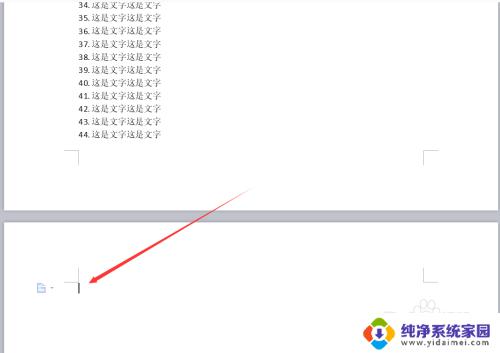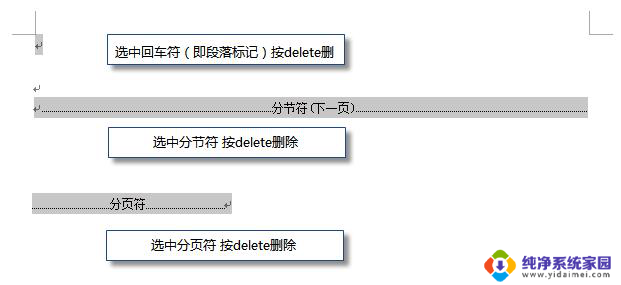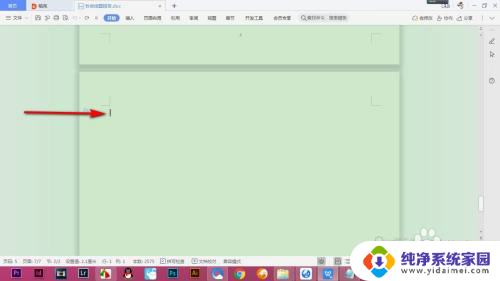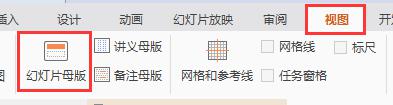wps怎么删掉文档中的空白页 删除wps文档中的空白页的方法
在使用wps文档编辑时,我们有时会遇到一些空白页的问题,它们不仅占据了宝贵的编辑空间,还给我们带来了一些不便,如何有效地删除这些空白页呢?下面我们将介绍一种简单而实用的方法,帮助您轻松解决这个问题。通过几个简单的步骤,您就可以快速删除wps文档中的空白页,提高编辑效率,让文档更加精美。让我们一起来看看如何操作吧!

删除空白页
如果wps文档中出现了空白页,那么可能是文档中包含空段落、分页符或分节符。需要将这些编辑标记删除,空白页才会被删除。
操作方法:把光标移动至空白页,选中空白页中的 段落标记 或分页符 或者分节符,尝试使用“回格(即backspace / ←)”以及“Delete”键删除。
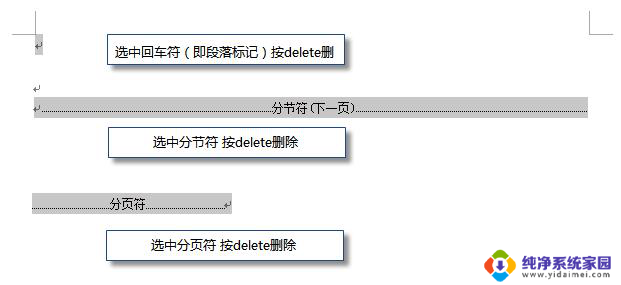
PS:如果文档中没有显示编辑标记,可以开启功能区“开始-显示/隐藏编辑标记”显示。
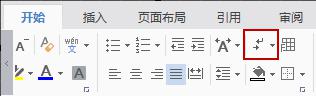
还有一种空白页的可能是前一页末尾有过长的表格。
文档在表格后需要有一个空段落,如果表格一直延伸到页面底部,则空段落将被推入下一页。而这个空段落标记是无法删除的。需要将这个空段落标记设置为“隐藏文字”才可以。
操作方法:
1、选中段落标记
2、点击右键-字体-勾选“隐藏文字”。
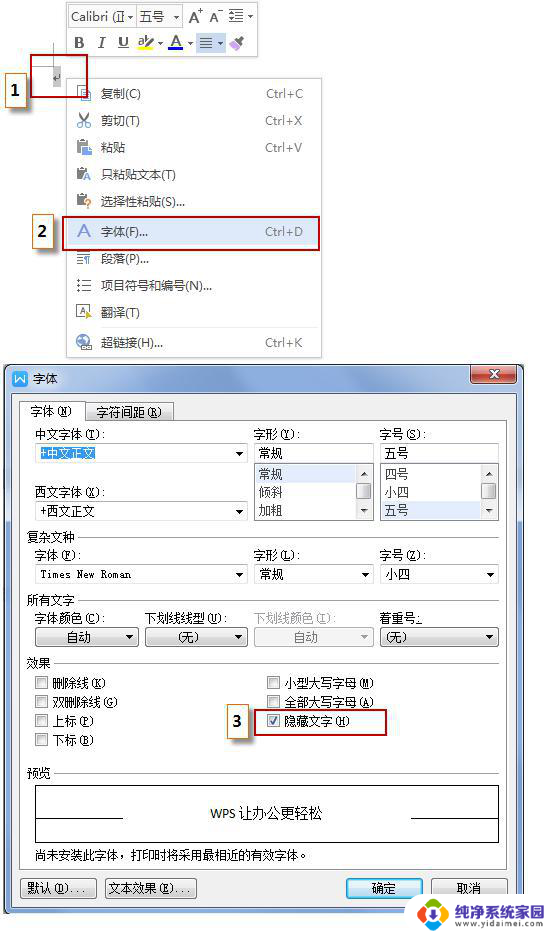
以上就是如何在wps中删除文档中的空白页的全部内容,如果您遇到了相同的问题,请参考本文中介绍的步骤进行修复,我们希望这篇文章能够对您有所帮助。